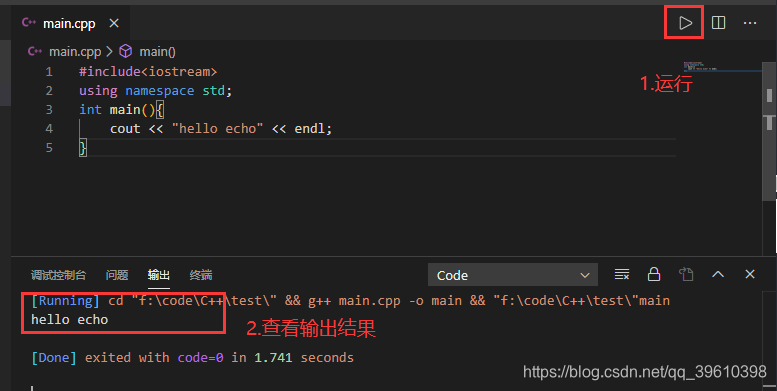Windows环境 VScode C++ 环境搭建
目录
一. MinGW安装及环境变量配置
1.什么是MinGW
MinGW 提供了一套简单方便的Windows下的基于GCC 程序开发环境。MinGW 收集了一系列免费的Windows 使用的头文件和库文件;同时整合了GNU的工具集,特别是GNU 程序开发工具,如经典gcc, g++, make等。MinGW是完全免费的自由软件,它在Windows平台上模拟了Linux下GCC的开发环境,为C++的跨平台开发提供了良好基础支持,为了在Windows下工作的程序员熟悉Linux下的C++工程组织提供了条件。
2.下载流程
https://sourceforge.net/projects/mingw/files/latest/download
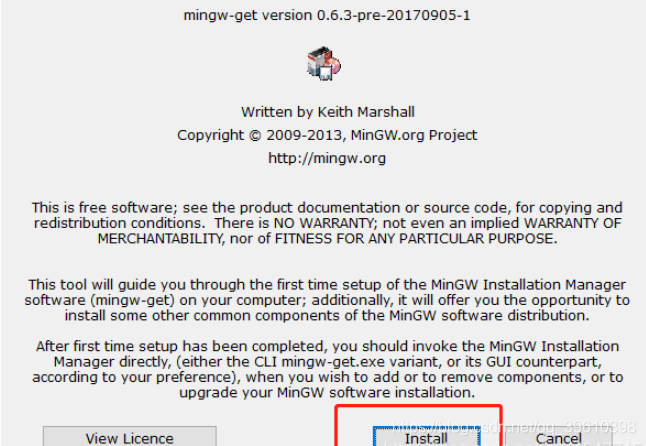
选择安装路径

安装完成之后跳转到这里
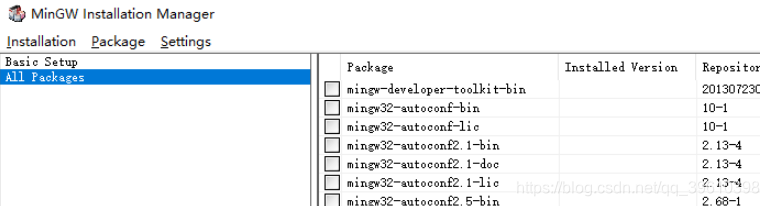
安装gcc,g++,gdb
gcc

g++

gdb
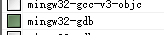
之后选择"Installation -> Apply Changes”。
*注意:*在安装程序中,复选框为绿色表示已经安装的项目,复选框为白色表示没有安装的项目。因此如果需要删除,只需要在绿色复选框右键后选择“Mark for removal”即可。
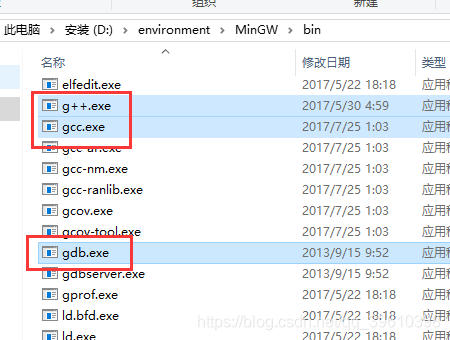
3.配置MinGW环境
鼠标右键“我的电脑”->“属性”,选择“高级”选项卡下的“环境变量”,在系统变量里点“新建”,之后填写MinGW的安装路径,如下:

变量名:MinGW
变量值:D:\environment\MinGW(安装的目录)
在PATH中添加环境变量
%MinGW%\bin
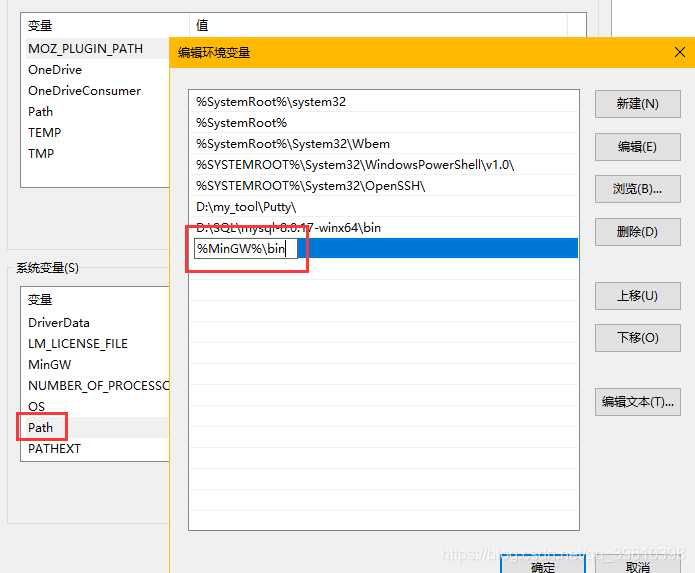
检查环境是否生效
gcc -v
g++ -v
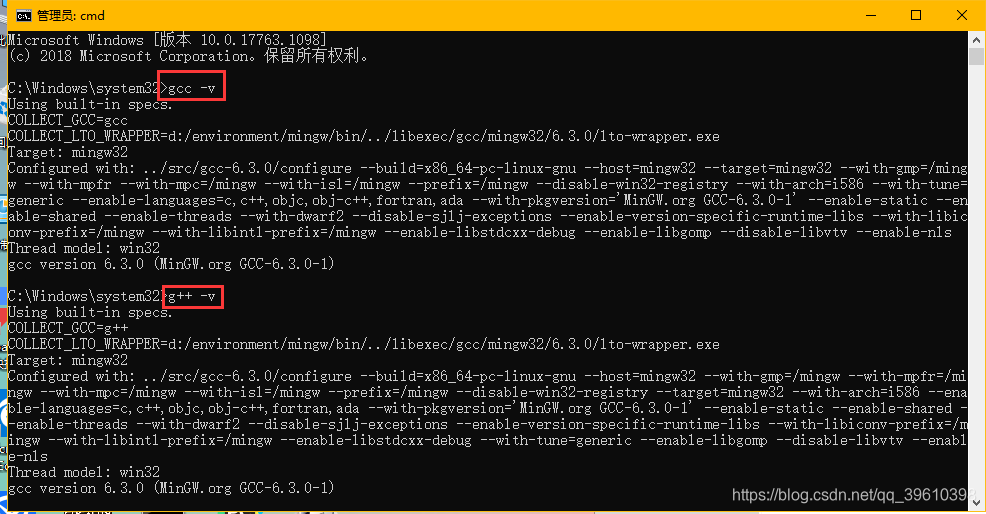
二. vscode安装以及插件安装配置
1.官网下载VScode
https://code.visualstudio.com/Download

2.插件下载
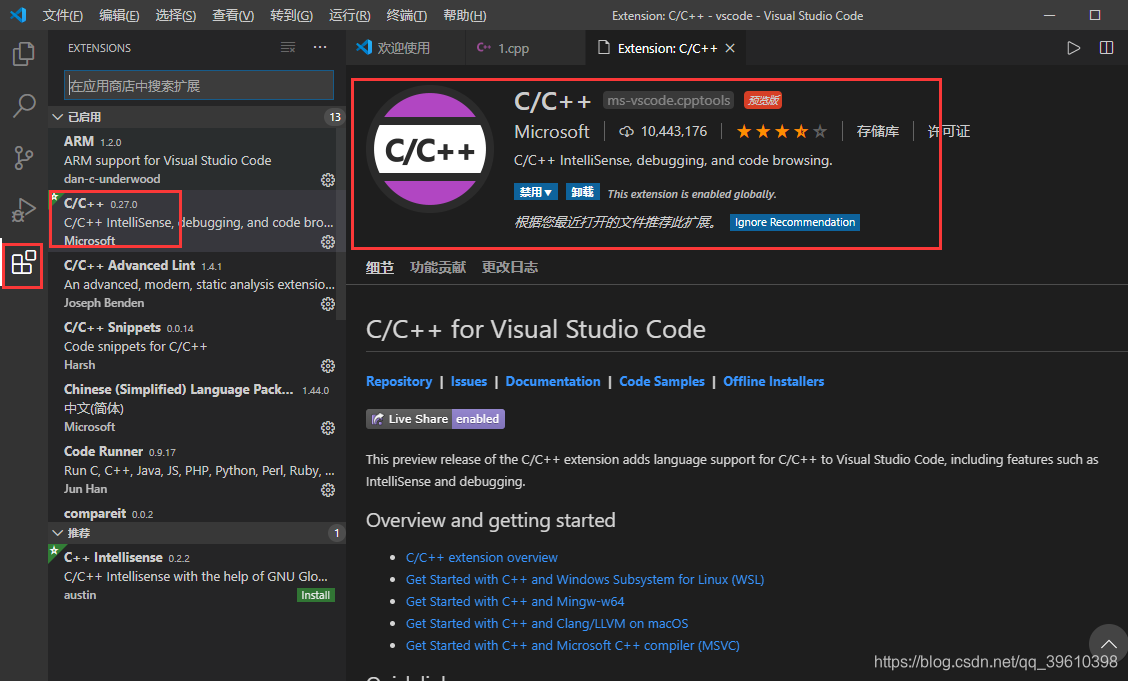
安装汉化插件

重启软件生效
3.测试代码
文件->打开文件夹 test作为项目名称

新建文件 main.cpp

编辑测试代码

#include<iostream>
using namespace std;
int main(){
cout << "hello echo" << endl;
}
运行没有报错输出结果正常